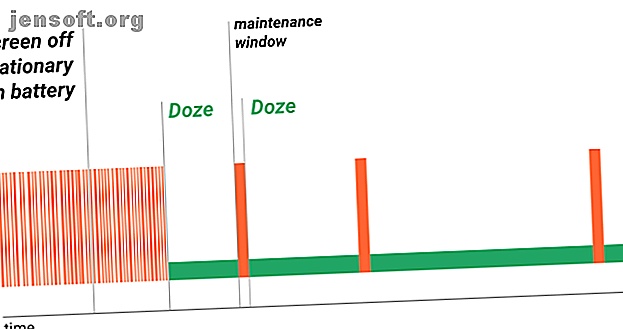
So optimiert Android Doze den Akku (und deaktiviert ihn)
Werbung
Jeder möchte die Akkulaufzeit seines Handys verlängern. Und während Sie die Akkunutzung manuell bis zu einem gewissen Punkt optimieren können, möchte sich niemand die ganze Zeit darum kümmern.
Aus diesem Grund enthält Google ein eigenes Batterieoptimierungsprogramm für Android namens Doze als Teil des Betriebssystems. Diese Funktion ist zwar häufig von Vorteil, kann jedoch auch die Funktionalität einiger Apps beeinträchtigen.
Hier erfahren Sie, was Sie über die Akkuoptimierung auf Android wissen müssen und wie Sie sie für bestimmte Apps deaktivieren können.
Was ist Batterieoptimierung?
Falls Sie nicht vertraut sind, ist die Batterieoptimierung eine Funktion (bekannt als Doze), die in Android 6.0 Marshmallow und höher integriert ist. Es schont die Akkulaufzeit, indem es die Leistung von Apps im Hintergrund einschränkt.
Apps verwenden ein sogenanntes Wakelock, um Ihr Gerät am Leben zu erhalten, auch wenn Sie es nicht aktiv verwenden. Standardmäßig möchte Android bei ausgeschaltetem Bildschirm in einen „tiefen Schlaf“ versetzt werden. Dies kann jedoch für einige Apps ein Problem darstellen. Sie möchten beispielsweise nicht, dass Spotify-Musik nicht mehr abgespielt wird, nur weil der Bildschirm Ihres Telefons ausgeschaltet ist. Daher verwenden App-Entwickler Wakelocks, um ihre Dienste bei Bedarf am Leben zu erhalten.
Während Wakelocks wichtig sind, können Entwickler sie missbrauchen. Aus diesem Grund töten Facebook und viele andere Apps Ihren Android-Akku im Hintergrund. Doze behebt dieses Problem, indem es begrenzte „Wartungsfenster“ bereitstellt, in denen Apps von Zeit zu Zeit und nicht ständig eingecheckt werden können. Je länger Ihr Telefon inaktiv ist, desto mehr Zeit vergeht zwischen diesen Fenstern.

In vielen Fällen ist dies eine großartige Funktion. Bei Apps, die auf ständigen Verbindungen beruhen, kann dies jedoch ein Problem darstellen. Zum Glück können Sie es ausschalten.
So deaktivieren Sie die Android-Akkuoptimierung
Führen Sie die folgenden Schritte aus, um die Batterieoptimierung für eine beliebige Android-App zu deaktivieren:
Rufen Sie zunächst Einstellungen> Apps & Benachrichtigungen auf . Tippen Sie unten in der Liste der zuletzt geöffneten Apps auf Alle X Apps anzeigen, um alles auf Ihrem Telefon anzuzeigen. Wählen Sie die App aus, für die Sie die Anpassung vornehmen möchten.
Erweitern Sie als Nächstes den Abschnitt Erweitert auf der Seite mit den App-Informationen . Wählen Sie Batterie, um ein weiteres Menü mit verschiedenen Batterieeinstellungen zu öffnen.



Wenn Sie fortfahren, tippen Sie auf den Eintrag Batterieoptimierung, um erneut eine Liste der Apps anzuzeigen. Tippen Sie in der Leiste oben auf dem Bildschirm auf Nicht optimiert und ändern Sie sie in Alle Apps, damit Sie alles sehen können. Wählen Sie erneut die App aus, die Sie ändern möchten.
Sie sehen ein neues Fenster. Wählen Sie hier Nicht optimieren, um die Akkuoptimierung für diese App zu deaktivieren.


Dies verhindert, dass Doze die Hintergrundnutzung der App einschränkt. Wenn sich die App danach immer noch merkwürdig verhält, können Sie Adaptive Battery auch unter Einstellungen> Akku deaktivieren . Dies ist eine separate, aber ähnliche Funktion, die Android zur Optimierung der Akkunutzung verwendet.
Mit der Zeit erfährt es, welche Apps Sie nicht oft verwenden, und schränkt den Akkuverbrauch für diese Apps ein. In den meisten Fällen sollte dies jedoch nicht erforderlich sein.
Für welche Apps sollten Sie die Optimierung deaktivieren?
Welche Arten von Apps haben Probleme mit Doze? Im Folgenden finden Sie einige Vorschläge, die Sie möglicherweise ändern sollten:
- Messaging-Apps wie WhatsApp, Telegramm und Ihre SMS-App. Die Batterieoptimierung kann dazu führen, dass Mitteilungen verspätet eintreffen.
- VPN-Apps . Die Akkuoptimierung kann dazu führen, dass VPNs die Verbindung trennen, wenn der Bildschirm Ihres Telefons ausgeschaltet ist.
- Foto-Backup-Apps . Möglicherweise möchten Sie die Akkuoptimierung für Apps wie Google Fotos deaktivieren, mit denen Ihre Fotos automatisch in der Cloud gesichert werden. Oft wird es geöffnet und Sie sehen, dass die App seit Tagen keine Bilder mehr gesichert hat. Dies kann dazu führen, dass Sie Fotos verlieren, wenn in der Zwischenzeit etwas mit Ihrem Gerät passiert ist.
- Alle Apps, die ansonsten zeitkritisch sind . Apps wie SMS-Planer können Ihre geplanten Nachrichten möglicherweise nicht rechtzeitig senden, wenn sie für die Akkunutzung optimiert sind.
Denken Sie daran, dass Sie die Batterieoptimierung sparsam deaktivieren sollten. Wenn Sie dies für zu viele Apps tun, wirkt sich dies negativ auf die Akkulaufzeit aus.
Was ist mit anderen Batterieoptimierungs-Apps?
Wir haben gesehen, wie Sie die native Akkuoptimierung von Android deaktivieren können, um die Kontrolle über Ihre Apps zu übernehmen. Versuchen Sie es das nächste Mal, wenn sich eine App schlecht verhält.
Was ist, wenn Sie die Akkulaufzeit verlängern möchten? Wie sich herausstellt, empfehlen wir keine Apps zur Batterieoptimierung, da sie mehr schaden als nützen. Unsere bewährten Tipps für eine bessere Akkulaufzeit für Android 10 Bewährte und getestete Tipps zur Verlängerung der Akkulaufzeit für Android 10 Bewährte und getestete Tipps zur Verlängerung der Akkulaufzeit für Android Leiden Sie unter einer schlechten Akkulaufzeit für Android? Befolgen Sie diese Tipps, um mehr Saft aus dem Akku Ihres Android-Geräts zu holen. Lesen Sie mehr über Methoden, die tatsächlich funktionieren.
Erfahren Sie mehr über: Android-Tipps, Akkulaufzeit, Fehlerbehebung.

